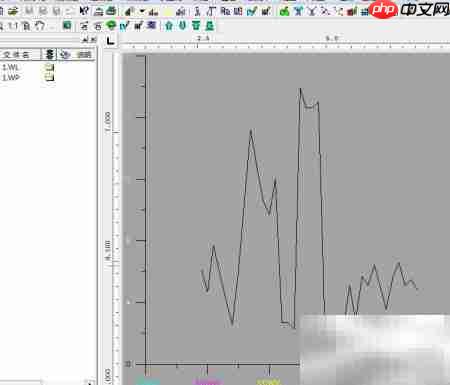grapher拥有出色的数据绘图能力,若需将其图形数据转换为mapgis支持的格式,可通过一系列操作完成导出与格式转换,确保图形在mapgis平台中正确呈现。
1、 打开已制作完成的图表文件,界面如下图所示。
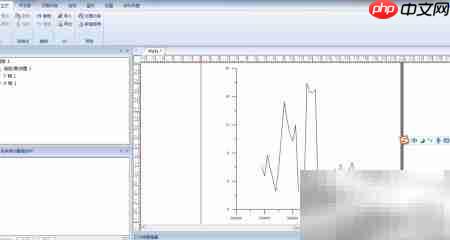
2、 在主界面中点击“导出”按钮,设置保存路径,文件类型选择为SHP格式,输入目标文件名后点击保存。
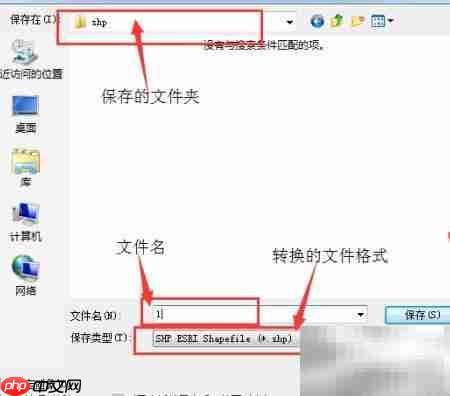
3、 保存后会弹出比例设置窗口,可根据需要调整,此处保持默认设置即可。

4、 如下图所示,在导出配置界面中选择“SHP”选项卡,可对输出参数及编码方式进行设定,一般情况下使用默认配置即可。确认无误后点击确定,系统将生成对应的SHP文件。

5、 启动MapGIS软件,进入图形处理模块下的文件转换功能,软件操作界面如下所示。

![浙江商贸网[行业B2B]](https://img.php.cn/upload/webcode/000/000/003/175930380615556.jpg)
操作指南:1.修改tzispb2b/config.asp文件.2.用DREAMWEAVER查找替换功能把http://127.0.0.1:88替换成你自己的URL3.后台入口:admin/index.asp 默认的管理员admin密码为 admin主要功能如下:产品供求,产品展示,企业自助站,行业信息,人才市场,商务服务,企业黄页,展会信息.前台功能介绍:1、网页首页显示有高级会员推荐,精品推荐,
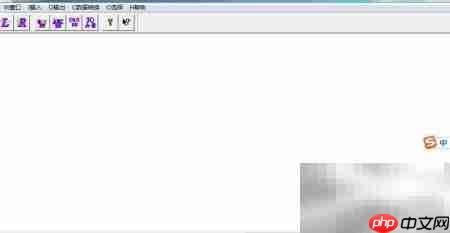
6、 点击“输入”按钮,加载之前导出的SHAPE文件,依次添加所有所需图层,通过两次导入操作即可完成全部数据载入。

7、 在菜单栏点击“文件”,根据图元类型选择“存点”、“保存线”或“保存区”,执行保存操作后的效果如下图所示。
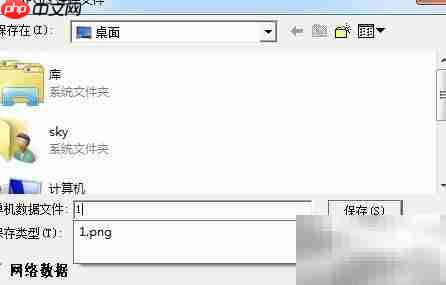

8、 最后将转换完成的文件加载至MapGIS编辑环境,显示效果如下图,至此整个格式转换流程结束。